Instagram(以下インスタ)では、投稿する写真や動画に、さまざまな「エフェクト」を使うことができます。
しかし、ストーリーでは使えたエフェクトが、後付けで使おうとしたら選べない(そのエフェクトが使えない)ことがあるのです。
本記事では、後付けで選べるエフェクトの種類や使い方について解説します。おすすめのかわいいエフェクトなども最後に紹介しています。

目次
インスタの「後付けエフェクト」とは
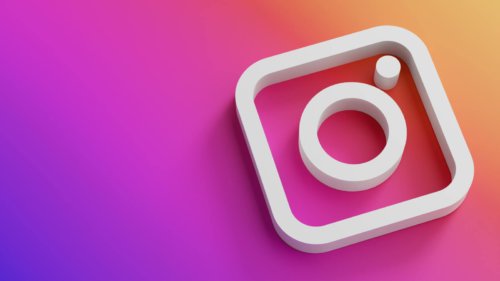
インスタグラムでは、写真や動画をより魅力的に見せるための機能が「エフェクト」です。
「後付けエフェクト」とは、撮影済みの写真や動画に使うためのエフェクト機能です。後付けエフェクトを使うことで、インスタに投稿するコンテンツ(特にストーリー)をより魅力的にすることができるでしょう。
インスタのエフェクトは「リアルタイム」と「後付け」の2種類がある
インスタのエフェクトには大きく分けて、「リアルタイムエフェクト」と「後付けエフェクト」の2種類があります。
リアルタイムエフェクトは、動画などの撮影時にエフェクトを使います。ライブ配信やストーリーで映像にエフェクト効果を利用している動画を見かけますが、あれのことです。
一方、「後付けエフェクト」は、撮影後に写真や動画にエフェクトを選びます。前もって撮影した写真や動画に使うのが、こちらのタイプのエフェクトです。
撮影済みの写真や動画にエフェクトを後付けする方法
インスタでは撮影済みの写真や動画に、エフェクトで装飾をすることができます。
カメラロールにある写真にエフェクトを追加する手順は以下です。
- ストーリーの投稿画面を開く
- 画面左下にある四角アイコンをタップ
- カメラロールが開くので、加工したい写真を選ぶ
- 画面上部にある「キラキラマーク」をタップ
- 画面下部に利用できるエフェクトのが表示されるので、好きなものを選択して完了ボタンをタップ
インスタで「後付けエフェクト」が選べない理由
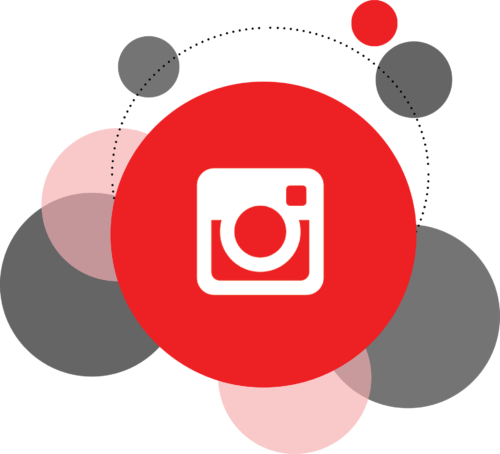 インスタに投稿するときに困るのが、撮った写真をエフェクトで飾ろうとしたのに使えない場合です。
インスタに投稿するときに困るのが、撮った写真をエフェクトで飾ろうとしたのに使えない場合です。
以前までは使えていたのに使えなくなっているケースや、ストーリーでは使えたのにカメラロールには使えない、というパターンもあります。
また、別のアカウント(サブ垢など)では使えたのに、今のアカウントでは使えない、というケースも報告されていますが、理由はなんでしょうか。
撮影済み写真・動画には使えないエフェクトもある
まず、インスタで使えるエフェクトには「後付けに対応していないエフェクト」があります。
これは、そのエフェクトがリアルタイム処理に特化するように設計されているため、後から追加することが技術的に難しい場合があるからです。
エフェクトの中にはリアルタイムでも後付けでも、両方使えるものもあります。
そのエフェクトが終了している可能性
「後付けエフェクト」が選べない別の理由として、使用しようとしているエフェクトがすでに終了している可能性です。
インスタでは一部のエフェクトを期間限定で提供していることがあります。その場合、期間が終了するとそのエフェクトは利用できなくなります。
どのエフェクトがいつまで使えるかなどは、アプリ上には表示されないのが一般的なようです。
バグの可能性
最後に、インスタアプリ自体にバグがあって、一時的に「後付けエフェクト」が使用できなくなっているケースです。
この場合はアプリ側の不具合が原因なので、一定期間した後で試せば後付けでエフェクトが利用できるようになっている可能性もあります。
バグの修正はユーザーからの報告を元に動き始めることがあるので、自分でアプリ側に「問題を報告」してもいいかもしれません。
インスタのストーリーのエフェクトは後付けできるがあまり種類を選べない

インスタのストーリーは、撮影済みの写真や動画から作成することもできますが、後付けで使えるエフェクトは限定的です。
ストーリーでは、撮影済みの動画や写真には対応していないエフェクトが多くあります。
後付けは一応できるものの、普リアルタイムエフェクトよりも選べる種類が少ないのです。
後付けできる/できないエフェクトを見分ける方法はない
ストーリーで使える「後付けエフェクト」を見つけるには、一覧から自力で探すしか方法はないようです。
現在インスタでは、公式以外にも一般のクリエイターが作成したエフェクトも使用できるようになっています。
種類は増えていますが、どれが「後付け対応/非対応」かを見分ける方法はありません。
使いたいエフェクトを保存してみて、後付けして試すしか方法はないようです。
インスタでエフェクトを追加する方法

インスタで使えるエフェクトを追加するには、以下のような方法があります。
- 検索から見つける
- 他ユーザーの投稿から探す
- エフェクト製作者から追加する
それぞれ説明していきます。
検索から追加
エフェクトの追加は検索して保存することができます。手順は次のとおりです。
この場合は、探しているエフェクトのイメージのキーワードや、製作者の名前を入力する必要があります。
- ストーリー投稿画面(ストーリーカメラ)を開きます。
- 画面下部にある「エフェクトリスト」の一番右にある「検索ボタン」を押す
- エフェクトギャラリーの左上にある「検索ボタン」
- 検索窓にキーワードやエフェクト名、クリエイター名などを入力します。
他のユーザーのストーリーから追加
エフェクトを他のユーザーのストーリーから追加することも可能です。
ストーリー投稿の画面上部に「エフェクト名」と「作成者」が表示されています。 これをタップすると、エフェクトの詳細情報が表示されます。
「エフェクトを保存ボタン」または「使ってみる」を押すと、そのエフェクトが追加され、自分の投稿でエフェクトを使うことができるようになります。
エフェクト製作者から追加
エフェクト制作者(インスタのエフェクトを作っている一般クリエイター)の画面からもエフェクト追加が可能です。
エフェクトギャラリーから探す方法を説明します。
ストーリーの投稿画面から画面下部のエフェクトの一覧画面のいちばん左に「エフェクトをチェック」というボタンあります。 これがエフェクトギャラリーです。
ギャラリーのなかに保存したいエフェクトがあったら、画面右下のメニューボタン→「エフェクトギャラリーをチェック」をタップすると、クリエイターのプロフィール画面に移動します。
キラキラマークのタブを開くと、そのクリエイターが制作したエフェクト一覧が表示されるので。その中から好きなエフェクトを保存しましょう。
インスタのエフェクトを使う方法

インスタエフェクトの後付けの使い方を解説します。
インスタアプリで撮影した場合と、スマホのカメラアプリで撮影した場合で、若干方法が異なるので注意が必要です。
また、アプリのアップデートの関係で、少し仕様が異なる場合があります。
ストーリーで写真を撮った場合
まずはストーリーで撮影済み写真に後付けでエフェクトを施す方法です。
インスタのストーリーを開き、下部の丸いボタンを押して普通に撮影します。右上に4つのメニューが表示されるので、右から3番目にあるボタンをタップします。
タップするとエフェクトを選べるので、下部の丸いボタンを左右に動かして、お好みのエフェクトを選択すればOK。「ストーリーズ」ボタンをタップして投稿完了です。
後付けはおそらくしないという方は、最初からエフェクトを使用して撮影することをおすすめします。後付けで増やせるエフェクトは、種類が少ないのが実態です。
カメラアプリで撮った場合
スマホのカメラアプリ撮った写真に後付けエフェクトを使う方法です。
インスタのストーリーを開き、一番左下にある四角いボタン(最近撮った動画や写真が小さく表示されている)をタップします。
タップしたらカメラフォルダにある動画や写真がでてくるので、後付けしたい写真を選択しましょう。
写真を選択したら、右上に4つのメニューが表示されるので、右から3番目にあるボタンをタップ。
選択できる中から、下の丸いボタンを左や右に動かして好みのエフェクトを選択し、「ストーリーズ」というボタンをタップしたら投稿完了です。
インスタのストーリーのエフェクトを後付けする時の注意点

インスタのストーリーでエフェクトを後付けする際には、いくつかの注意点があります。
- 撮影方法によって使えない場合がある
- 文字だけの投稿にエフェクトは使えない
- 後付けできないエフェクトもある(動きに反応するエフェクトなど)
- 製作者をフォローしていないと使えないエフェクトがある
それぞれ詳しく解説していきます。





